Instagram에서 사라지는 미디어를 저장하는 4가지 방법
게시 됨: 2024-10-09WhatsApp과 마찬가지로 Instagram을 사용하면 한 번 보면 사라지는 사진이나 비디오를 보낼 수 있습니다. 상대방에게 이미지나 동영상을 다시 보내달라고 요청해야 볼 수 있습니다. 게다가 이번에는 일회성 콘텐츠를 갤러리에 저장할 수 없습니다. 하지만 사라지는 사진이나 동영상을 저장하고 싶다면 어떻게 해야 할까요? 다행히도 Instagram에서 사라지는 미디어를 저장하는 데 도움이 될 수 있는 여러 가지 방법이 있습니다.
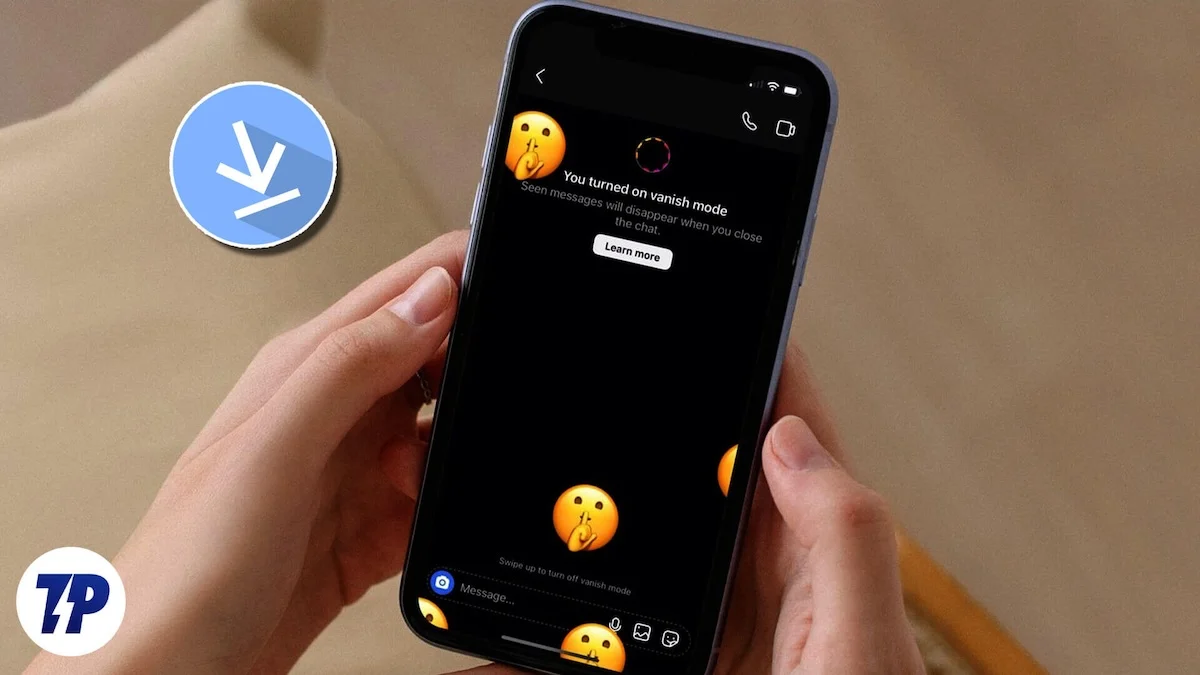
이 가이드에서는 보낸 사람에게 알리거나 알리지 않고 사라지는 미디어를 저장하는 방법을 다룹니다. 이 가이드의 방법 중 가장 좋은 점은 Android와 iOS 모두에서 작동한다는 것입니다. 하지만 인스타그램에서 사라지는 미디어를 저장하는 솔루션을 살펴보기 전에 '한 번 보기' 메시지는 비공개라는 점을 다시 한 번 상기시켜 드립니다. 그 뒤에 있는 아이디어는 수신자가 콘텐츠를 한 번만 보도록 하는 것입니다. 이러한 메시지는 저장하거나, 스크린샷을 찍거나, 공유해서는 안 됩니다. 이 문제를 해결하고 바로 시작하겠습니다.
목차
Instagram에서 사라지는 미디어를 저장하는 방법
스크린샷 찍기
WhatsApp에서는 "한 번 보기" 미디어의 스크린샷을 찍을 수 없습니다. 하지만 인스타그램에서는 "한 번 보기" 콘텐츠의 스크린샷을 찍어 나중에 사용할 수 있도록 갤러리에 저장할 수 있습니다. iPhone 에서 스크린샷을 찍으려면 볼륨 크게 + 측면 버튼을 눌러야 하지만 Android 에서는 볼륨 작게 + 전원 키를 눌러야 합니다.
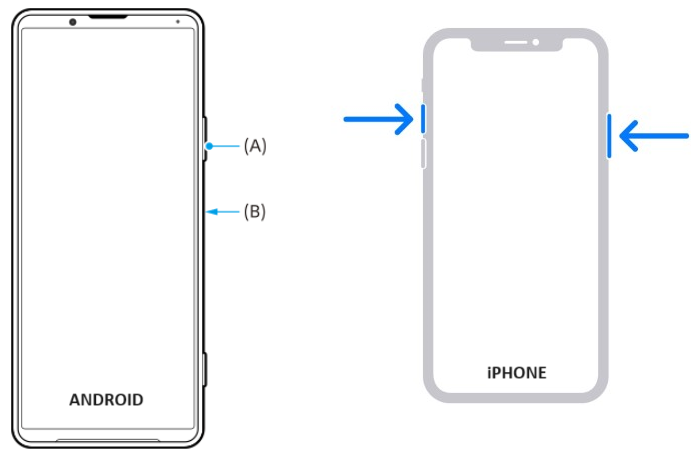
스크린샷을 찍으면 보낸 사람의 사진 옆에 작은 버스트 아이콘이 표시되고, 받는 사람이 직접 메시지를 통해 전송된 "한 번 보기" 미디어의 스크린샷을 찍었다는 메시지와 함께 보낸 사람에게 알립니다. "ABC가 당신이 보낸 사진의 스크린샷을 찍었습니다."
반면, 소멸 모드를 사용하여 채팅을 하는 경우, 채팅을 종료하면 메시지가 사라집니다. 소멸 모드에서 스크린샷을 찍으면 수신자가 "한 번 보기" 미디어의 스크린샷을 찍었음을 발신자에게 알릴 수도 있습니다.
화면 녹화하기
스크린샷은 Instagram에서 사라지는 미디어, 특히 사진을 저장하는 좋은 방법입니다. 하지만 '한 번 보기' 동영상을 저장하고 싶다면 휴대폰의 화면 녹화 기능을 사용할 수 있습니다. 그러나 "한 번 보기" 미디어를 열기 전에 화면 녹화를 켜야 합니다. 화면 녹화의 가장 좋은 점은 비디오와 함께 사진에도 사용할 수 있다는 것입니다.
화면 녹화 옵션은 Android 및 iOS 기기의 빠른 설정 및 제어 센터에서 각각 사용할 수 있습니다. 화면 녹화를 사용하여 사진을 저장하는 더 좋은 방법은 화면 녹화를 시작하고, 사라지는 사진을 열고, 사진의 스크린샷을 찍거나 비디오에서 프레임을 추출하는 것입니다. 사진을 연 정확한 시간으로 비디오를 잘라낼 수도 있습니다.

이 방법을 Android와 iOS 모두에서 테스트했습니다. 흥미롭게도 아이폰의 화면 녹화 방식을 사용하면 사진을 보낸 사람에게 알릴 수 있었습니다. 하지만 내 Samsung Galaxy S22 Ultra에서는 화면 녹화를 켜도 사진 보낸 사람에게 알리지 않았습니다. Android에는 나름의 방식이 있습니다.
다른 휴대폰을 사용하여 미디어 캡처
두 대의 휴대폰을 마음대로 사용할 수 있는 경우 두 번째 휴대폰을 사용하여 사진이나 비디오를 찍어 사라지는 미디어를 Instagram에 저장할 수 있습니다. 이것은 사진이나 비디오를 녹화하는 현명한 방법입니다. Instagram의 사진이나 동영상을 보낸 사람에게 알리지 않습니다. 반사를 피하기 위해 보조 휴대폰의 손전등을 끄고 어두운 곳에서 이미지를 촬영하는 것이 좋습니다.
인스타그램 웹 버전 사용
Instagram이 플랫폼의 모든 기능을 갖춘 웹 버전을 제공한다는 사실을 알고 계셨습니까? 모른다면 걱정하지 마세요. Android와 iOS 앱이 더 나은 인터페이스를 제공하기 때문에 많은 사람들이 웹 버전에 관심도 없기 때문입니다. 그러나 수년에 걸쳐 Instagram에는 여러 가지 새로운 기능이 추가되었으며 이제는 앱에서 할 수 있는 모든 작업을 수행할 수 있는 완전한 인터페이스를 갖추고 있습니다.
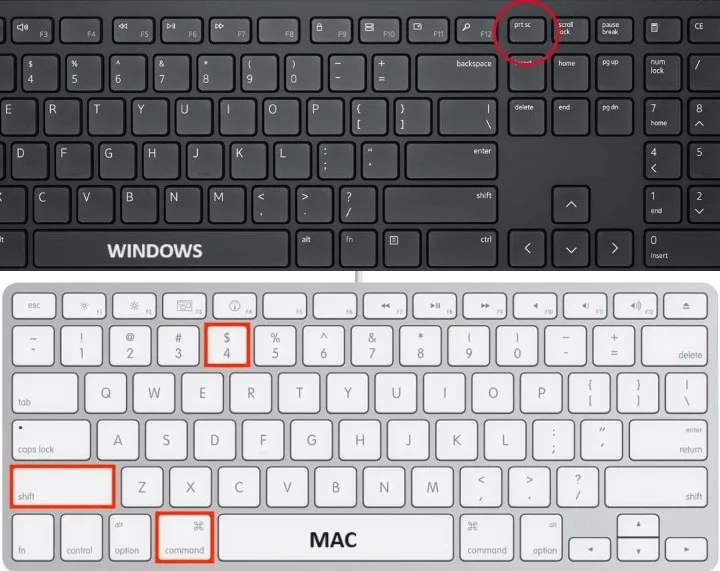
인스타그램 웹 버전을 사용할 수는 없지만 인스타그램 웹사이트를 통해 사라지는 미디어를 인스타그램에 저장할 수 있는 좋은 방법입니다. 왜냐하면 “한 번만 보기” 미디어를 보낸 사람에게 알리지 않기 때문입니다. Mac을 사용하는 경우 Shift+Command+4를 눌러 스크린샷을 캡처해야 하며 기본적으로 이미지가 바탕 화면에 저장됩니다. 그러나 Windows 사용자라면 PrintScr 버튼을 눌러 전체 화면의 스크린샷을 찍으면 클립보드에 저장됩니다. 스크린샷을 얻으려면 그림판이나 포토샵에 붙여넣어야 합니다.
Windows에는 여러 화면 캡처 도구도 있습니다. 우리는 최고의 Windows용 스크린샷 앱과 최고의 Windows용 화면 녹화 앱을 나열하는 전용 가이드를 보유하고 있습니다.
1회 보기 미디어를 저장하기 전에 항상 허가를 구하세요.
위의 솔루션 목록은 Instagram에서 사라지는 미디어를 PC 또는 모바일에 저장하기에 충분합니다. 우리는 귀하에게 솔루션을 제공했지만 위의 트릭을 적용하기 전에 "한 번 보기" 미디어의 발신자로부터 적절한 허가를 구하는 것이 좋습니다. 이는 윤리적일 뿐만 아니라 보낸 사람의 개인정보와 귀하에 대한 신뢰를 존중합니다.
Instagram 게임을 한 단계 더 발전시키려면 Instagram에서 Meta AI를 사용하는 방법에 대한 가이드를 읽어 보시기 바랍니다. 이렇게 하면 앱 자체 내에서 이미지를 만드는 데 도움이 됩니다. Meta AI는 인스타그램 스토리의 배경을 만드는데도 사용할 수 있습니다. Instagram에서 친구에게 장난을 치고 싶다면 빈 메시지를 보내는 팁을 확인해 보세요.
Instagram에서 사라지는 미디어 저장에 대한 FAQ
Instagram에서 사라지는 사진을 재생할 수 있나요?
사라지는 미디어를 받은 후 바로 재생할 수 있습니다. 뒤로 버튼을 누르거나 앱에서 나가면 더 이상 재생하거나 볼 수 없습니다.
Instagram에서 사라지는 사진을 모르는 사람 없이 여는 방법은 무엇입니까?
보조 사진을 이용해 사라지는 사진을 사진이나 동영상으로 촬영할 수도 있고, 인스타그램 웹 버전이나 휴대폰 화면 녹화 등 위에서 언급한 해결 방법을 적용할 수도 있는데, 안드로이드를 그대로 사용하는 것이 가장 좋습니다. 테스트에 따라 보낸 사람에게 알리지 마세요.
